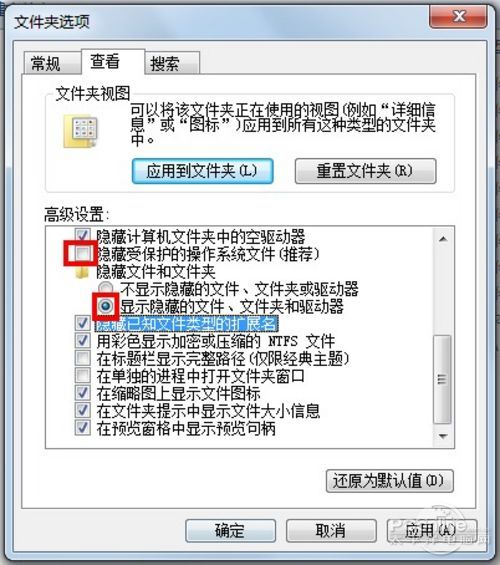|
Win7 Win8双系统安装教程第二步——替换Bootmgr文件 Win7 Win8双系统安装教程有两步是最关键的,第一步创建Win8 VHD我们已经轻松完成,现在我们来完成最关键的第二步——替换Bootmgr文件。 Win8的bootmgr文件在哪? 大家可以在解压后的Win8镜像文件夹根目录下找到Bootmgr文件,如果不想折腾,可以直接下载这个Win7 Win8双系统安装必备文件——Bootmgr。
注:想在C盘里看到Bootmgr,必须要显示所有隐藏文件。Win7里显示所有隐藏文件方法如下,依次点击“C盘”→→→→“组织”→→→→“文件夹和搜索选项”→→→→“查看”→→→→“高级设置”→→→→取消“隐藏受保护的操作系统文件(推荐)”的“勾”→→→→勾上“显示隐藏的文件、文件夹和驱动器”。 关键一步,将C盘的 “bootmgr” 重命名为 “bootmgr1”。
接下来,把win8的“bootmgr”文件复制到C盘根目录即可。 Win7 Win8双系统安装已经成功了90%,最后的10%只是等Win8自动安装而已,毫无技术含量可言。
|
正在阅读:99%网友都不知!Win7 Win8双系统应该这样玩99%网友都不知!Win7 Win8双系统应该这样玩
2012-08-18 00:01
出处:PConline原创
责任编辑:wujinlong
键盘也能翻页,试试“← →”键